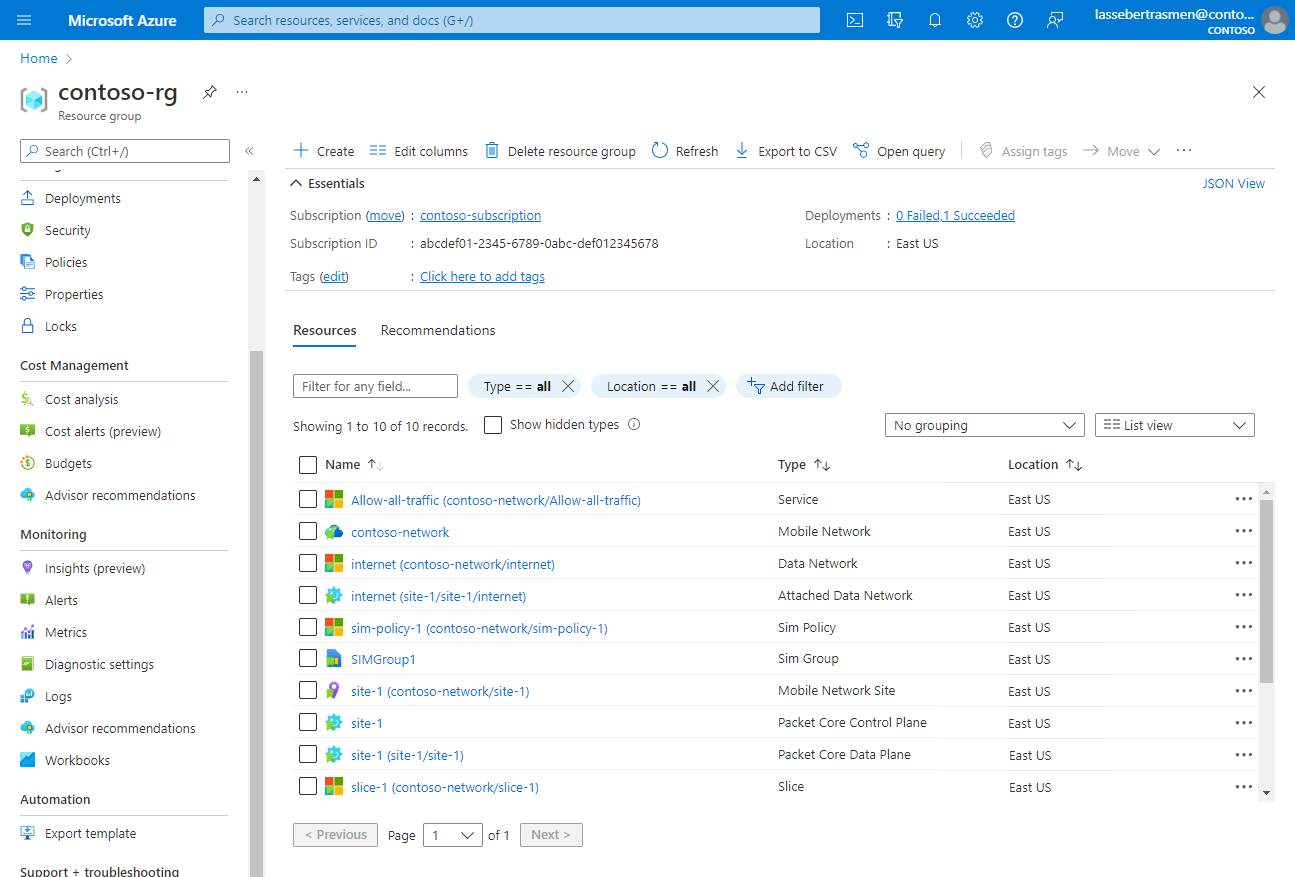快速入門:部署私人行動網路和網站 - ARM 範本
Azure 私人 5G 核心是一項 Azure 雲端服務,可用來在 Azure Stack Edge 裝置上部署及管理 5G 核心網路功能,做為企業內部部署私人行動網路的一部分。 本快速入門說明如何使用 Azure Resource Manager 範本 (ARM 範本) 來部署下列專案。
- 私人行動網路。
- 網站。
- 默認服務和允許所有 SIM 卡原則(如預設服務和允許全部 SIM 卡原則中所述)。
- 或者,一或多個 SIM 和 SIM 群組。
Azure Resource Manager 範本是一個 JavaScript 物件標記法 (JSON) 檔案,會定義專案的基礎結構和設定。 範本使用宣告式語法。 您可以描述預期的部署,而不需要撰寫程式設計命令順序來建立部署。
如果您的環境符合必要條件,而且您很熟悉 ARM 範本,請選取 [部署至 Azure] 按鈕。 範本會在 Azure 入口網站中開啟。
- 完成部署私人行動網路 並 委託 AKS 叢集的必要工作。
- 請確定您可以使用具有使用中訂用帳戶存取權的帳戶登入 Azure 入口網站,如完成部署私人行動網路的必要工作中所述。 此帳戶必須具有訂閱範圍的內建參與者或擁有者角色。
- 收集部署私人行動網路所需的資訊。 如果您想要佈建 SIM,您必須準備包含 SIM 資訊的 JSON 檔案,如布建 SIM 的 JSON 檔案格式中所述。
- 識別網站中 Azure Stack Edge Pro 裝置上對應至埠 5 和 6 的介面名稱。
- 收集網站的必要資訊。
- 請參閱目前封包核心版本的版本資訊,以及 Azure Stack Edge (ASE) 目前是否支援該版本。 如果您的 ASE 版本與最新的封包核心不相容,請更新您的 Azure Stack Edge Pro GPU。
本快速入門中使用的範本是來自 Azure 快速入門範本。 本文的範本太長,無法在此完整顯示。 若要檢視範本,請參閱 azuredeploy.json。
範本中定義了下列 Azure 資源。
- Microsoft.MobileNetwork/mobileNetworks/dataNetworks:代表數據網路的資源。
- Microsoft.MobileNetwork/mobileNetworks/slices:代表網路配量的資源。
- Microsoft.MobileNetwork/mobileNetworks/services:代表服務的資源。
- Microsoft.MobileNetwork/mobileNetworks/simPolicies:代表 SIM 原則的資源。
- Microsoft.MobileNetwork/mobileNetworks/sites:代表您網站整體的資源。
- Microsoft.MobileNetwork/packetCoreControlPlanes/packetCoreDataPlanes/attachedDataNetworks:為封包核心實例與數據網路的連線提供設定的資源。
- Microsoft.MobileNetwork/packetCoreControlPlanes/packetCoreDataPlanes:為封包核心實例的使用者平面網路功能提供設定的資源,包括存取網路上使用者平面介面的 IP 組態。
- Microsoft.MobileNetwork/packetCoreControlPlanes:為封包核心實例的控制平面網路功能提供設定的資源,包括存取網路上控制平面介面的 IP 組態。
- Microsoft.MobileNetwork/mobileNetworks:代表整個私人行動網路的資源。
- Microsoft.MobileNetwork/simGroups:代表 SIM 卡群組的資源。
- Microsoft.MobileNetwork/simGroups/sims:代表實體 SIM 卡或 eSIM 的資源。
使用您在必要條件中擷取的資訊,選取或輸入下列值。
欄位 值 訂用帳戶 選取您想要用來建立私人行動網路的 Azure 訂用帳戶。 資源群組 建立新的資源群組。 區域 選取您要在其中部署私人行動網路的區域。 地點 讓此欄位保持不變。 行動網路名稱 輸入私人行動網路的名稱。 行動國家/地區代碼 輸入私人行動網路的行動國家/地區代碼。 行動網路代碼 輸入私人行動網路的行動網路代碼。 網站名稱 輸入網站的名稱。 服務名稱 讓此欄位保持不變。 Sim 原則名稱 讓此欄位保持不變。 配量名稱 讓此欄位保持不變。 Sim 組名 如果您想要佈建 SIM,請輸入將新增 SIM 的 SIM 群組名稱。 否則,請將此欄位保留空白。 Sim 資源 如果您想要佈建 SIM,請貼上包含 SIM 資訊之 JSON 檔案的內容。 否則,請將此欄位保留不變。 Azure Stack Edge 裝置 在網站中輸入 Azure Stack Edge 資源的資源識別碼。 控制平面存取介面名稱 在 Azure Stack Edge Pro 裝置上的埠 5 上輸入虛擬網路名稱,其對應至存取網路上的控制平面介面。 對於 5G,此介面是 N2 介面;針對 4G,它是 S1-MME 介面;針對合併的 4G 和 5G,它是 N2/S1-MME 介面。 控制平面存取IP位址 輸入存取網路上控制平面介面的IP位址。
注意:請確定此處指定的 N2 IP 位址符合 ASE 入口網站上設定的 N2 位址。用戶平面存取介面名稱 在 Azure Stack Edge Pro 裝置上的埠 5 上輸入虛擬網路名稱,其對應至存取網路上的使用者平面介面。 對於 5G,這個介面是 N3 介面;針對 4G,它是 S1-U 介面;針對合併的 4G 和 5G,它是 N3/S1-U 介面。 使用者平面數據介面名稱 在 Azure Stack Edge Pro 裝置上的埠 6 上輸入虛擬網路名稱,其對應至數據網路上的使用者平面介面。 對於 5G,此介面是 N6 介面;針對 4G,它是 SGi 介面;針對合併的 4G 和 5G,它是 N6/SGi 介面。 用戶設備位址池前置詞 輸入子網的網路位址,其中動態IP位址必須配置給CIDR表示法中的用戶設備(UE)。 如果您不想支援動態IP位址配置,可以省略此專案。 用戶設備靜態位址池前置詞 輸入子網的網路位址,其中靜態IP位址必須配置給CIDR表示法中的用戶設備(UE)。 如果您不想支持靜態 IP 位址配置,可以省略此專案。 數據網路名稱 輸入數據網路的名稱。 核心網路技術 針對 5G 輸入 5GC、4G 的 EPC,或針對合併的 4G 和 5G 輸入 EPC + 5GC。 已啟用 Napt 根據數據網路是否應該啟用網路位址和埠轉譯 (NAPT) 來設定此欄位。 Dns 位址 輸入 DNS 伺服器位址。 如果您不需要 UE 執行 DNS 解析,或網路中的所有 UE 都會使用自己在本機設定的 DNS 伺服器,則應該省略此專案。 自訂位置 在網站的 Azure Stack Edge Pro 裝置上,輸入以 Azure 本機上的 Azure Kubernetes Service (Azure 本機上的 AKS) 叢集為目標之自定義位置的資源識別符。
使用您在必要條件中擷取的資訊,選取或輸入下列值。
欄位 值 訂用帳戶 選取您想要用來建立私人行動網路的 Azure 訂用帳戶。 資源群組 建立新的資源群組。 區域 選取您要在其中部署私人行動網路的區域。 地點 讓此欄位保持不變。 行動網路名稱 輸入私人行動網路的名稱。 行動國家/地區代碼 輸入私人行動網路的行動國家/地區代碼。 行動網路代碼 輸入私人行動網路的行動網路代碼。 網站名稱 輸入網站的名稱。 服務名稱 讓此欄位保持不變。 Sim 原則名稱 讓此欄位保持不變。 配量名稱 讓此欄位保持不變。 Sim 組名 如果您想要佈建 SIM,請輸入將新增 SIM 的 SIM 群組名稱。 否則,請將此欄位保留空白。 Sim 資源 如果您想要佈建 SIM,請貼上包含 SIM 資訊之 JSON 檔案的內容。 否則,請將此欄位保留不變。 Azure Stack Edge 裝置 在網站中輸入 Azure Stack Edge 資源的資源識別碼。 控制平面存取介面名稱 在 Azure Stack Edge Pro 裝置上的埠 3 上輸入虛擬網路名稱,其對應至存取網路上的控制平面介面。 對於 5G,此介面是 N2 介面;針對 4G,它是 S1-MME 介面;針對合併的 4G 和 5G,它是 N2/S1-MME 介面。 控制平面存取IP位址 輸入存取網路上控制平面介面的IP位址。
注意:請確定此處指定的 N2 IP 位址符合 ASE 入口網站上設定的 N2 位址。用戶平面存取介面名稱 在 Azure Stack Edge Pro 裝置上的埠 3 上輸入虛擬網路名稱,其對應至存取網路上的使用者平面介面。 對於 5G,這個介面是 N3 介面;針對 4G,它是 S1-U 介面;針對合併的 4G 和 5G,它是 N3/S1-U 介面。 使用者平面數據介面名稱 在 Azure Stack Edge Pro 裝置上的埠 4 上輸入虛擬網路名稱,其對應至數據網路上的使用者平面介面。 對於 5G,此介面是 N6 介面;針對 4G,它是 SGi 介面;針對合併的 4G 和 5G,它是 N6/SGi 介面。 用戶設備位址池前置詞 輸入子網的網路位址,其中動態IP位址必須配置給CIDR表示法中的用戶設備(UE)。 如果您不想支援動態IP位址配置,可以省略此專案。 用戶設備靜態位址池前置詞 輸入子網的網路位址,其中靜態IP位址必須配置給CIDR表示法中的用戶設備(UE)。 如果您不想支持靜態 IP 位址配置,可以省略此專案。 數據網路名稱 輸入數據網路的名稱。 核心網路技術 針對 5G 輸入 5GC、4G 的 EPC,或針對合併的 4G 和 5G 輸入 EPC + 5GC。 已啟用 Napt 根據數據網路是否應該啟用網路位址和埠轉譯 (NAPT) 來設定此欄位。 Dns 位址 輸入 DNS 伺服器位址。 如果您不需要 UE 執行 DNS 解析,或網路中的所有 UE 都會使用自己在本機設定的 DNS 伺服器,則應該省略此專案。 自訂位置 在網站的 Azure Stack Edge Pro 裝置上,輸入以 Azure 本機叢集上的 AKS 為目標的自定義位置資源標識碼。
選取 [檢閱 + 建立]。
現在 Azure 會驗證您輸入的設定值。 您應該會看到指出您的值已通過驗證的訊息。
如果驗證失敗,您會看到錯誤訊息,而系統將包含無效設定的 [設定] 索引標籤標示出來。 請選取標示的索引標籤,並使用錯誤訊息來更正無效設定,然後再返回 [檢閱 + 建立] 索引標籤。
驗證設定之後,您可以選取 [ 建立 ] 來部署資源。 部署完成時,Azure 入口網站 會顯示確認畫面。
在確認畫面上,選取 [移至資源群組]。
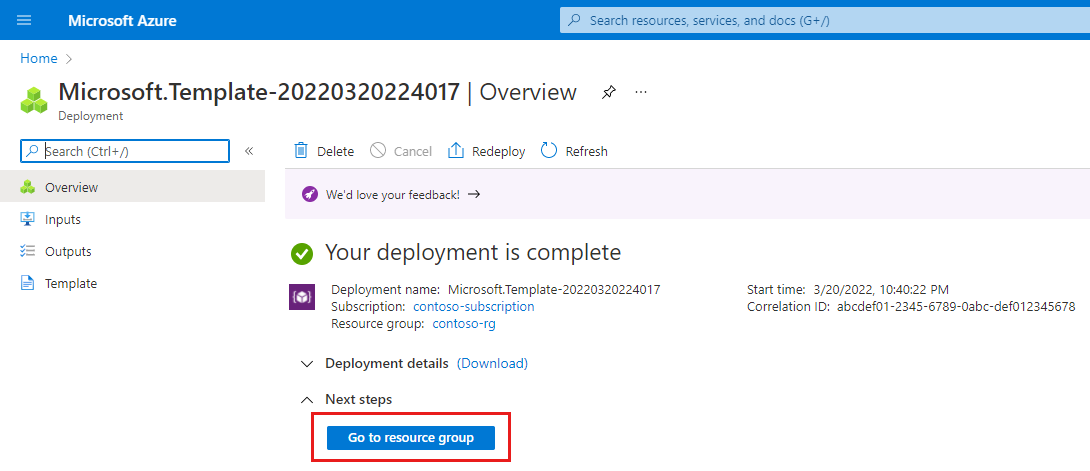
確認已在資源群組中建立下列資源。
- 代表 整個私人行動網路的行動網路 資源。
- 代表網路配量的配 量 資源。
- 代表數據網路的數據網路資源。
- 代表 整個月臺的行動網站 資源。
- 代表 站台中封包核心實例的控制平面函式的封包核心控制平面 資源。
- 封 包核心數據平面 資源,代表站台中封包核心實例的數據平面函式。
- 代表數據網路的月台檢視的附加數據網路資源。
- 代表預設服務的服務資源。
- 代表允許所有 SIM 卡原則的 SIM 原則資源。
- SIM 群組資源(如果您已佈建任何 SIM)。
如果您不想保留部署, 請刪除資源群組。
如果您已保留部署,您可以開始設計原則控制,以判斷私人行動網路將如何處理流量,也可以將更多網站新增至私人行動網路。